Questa pagina mostra come configurare un reindirizzamento da HTTP a HTTPS per il bilanciatore del carico delle applicazioni esterno globale. Questa pagina riguarda solo un bilanciatore del carico delle applicazioni esterno globale. Se utilizzi un bilanciatore del carico in una modalità diversa, consulta una delle seguenti pagine:
Questo esempio mostra come utilizzare i reindirizzamenti della mappa di URL per reindirizzare tutte le richieste da HTTP a HTTPS. Questo esempio mostra come configurare i reindirizzamenti utilizzando le porte ben note 80 (per HTTP) e 443 (per HTTPS). Tuttavia, non è necessario utilizzare questi numeri di porta specifici. Ogni regola di inoltro per un bilanciatore del carico delle applicazioni può fare riferimento a una singola porta da 1 a 65535.
HTTPS utilizza TLS (SSL) per criptare le richieste e le risposte HTTP, il che lo rende più sicuro. Un sito web che utilizza HTTPS ha https:// all'inizio
del suo URL anziché http://.
Per i nuovi bilanciatori del carico delle applicazioni HTTPS
Se stai creando un nuovo bilanciatore del carico delle applicazioni HTTPS, puoi utilizzare laGoogle Cloud console per configurare un reindirizzamento da HTTP ad HTTPS.
Durante la creazione del frontend del bilanciatore del carico, segui questi passaggi:
- Nella Google Cloud console, vai alla pagina di configurazione del bilanciatore del carico.
- In Nome bilanciatore del carico, inserisci un nome.
- Fai clic su Configurazione frontend.
- In Protocollo, seleziona HTTPS (include HTTP/2).
- In Indirizzo IP, fai clic su Crea indirizzo IP. Inserisci un nome per il nuovo indirizzo IP statico e fai clic su Prenota.
- In Certificate (Certificato), seleziona un certificato SSL.
- Per creare il reindirizzamento, seleziona la casella di controllo Attiva il reindirizzamento da HTTP a HTTPS.
- Fai clic su Fine.
- Completa il backend e le altre configurazioni richieste.
- Fai clic su Crea.
Per poter selezionare la casella di controllo, devi selezionare il protocollo HTTPS e utilizzare un indirizzo IP riservato (non temporaneo).
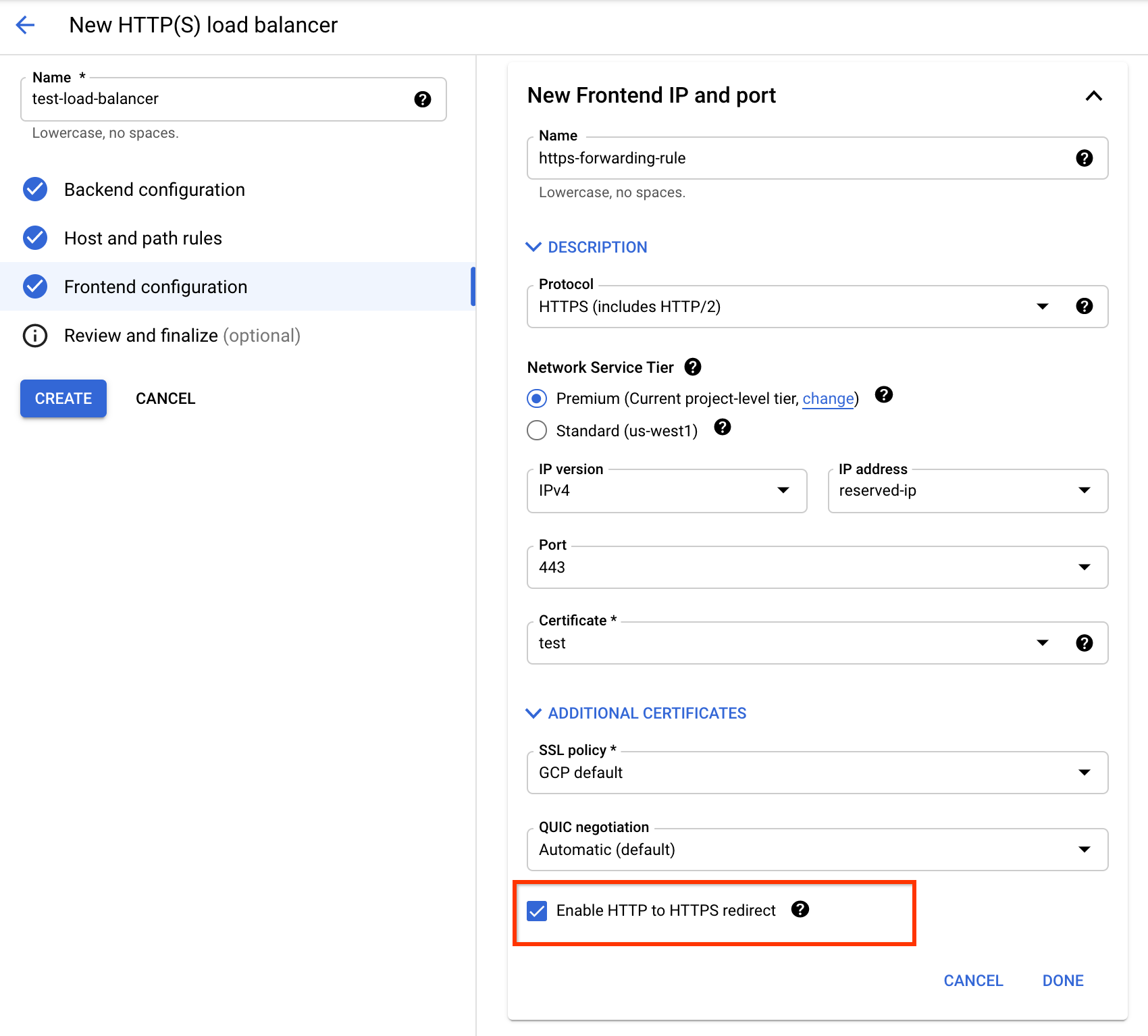
A seconda del tipo di backend, utilizza le Google Cloud istruzioni della console riportate in una delle seguenti guide per completare questa configurazione:
L'impostazione della casella di controllo Attiva il reindirizzamento da HTTP a HTTPS crea automaticamente un bilanciatore del carico HTTP parziale aggiuntivo costituito da una mappa URL, una regola di inoltro e un proxy HTTP di destinazione. Questo bilanciatore del carico HTTP parziale utilizza lo stesso indirizzo IP del bilanciatore del carico HTTPS e reindirizza le richieste HTTP al frontend HTTPS del bilanciatore del carico. Utilizza 301 Moved Permanently come codice di risposta per il reindirizzamento predefinito.
Dopo aver creato il bilanciatore del carico HTTPS, puoi vedere il bilanciatore del carico HTTP parziale nell'elenco dei bilanciatori del carico, con un suffisso -redirect. Testa la configurazione seguendo i passaggi descritti in Testare il reindirizzamento da HTTP a HTTPS.
Per i bilanciatori del carico esistenti
Se disponi già di un bilanciatore del carico delle applicazioni HTTPS (qui chiamato LB1) che serve traffico HTTPS sulla porta 443, devi creare un bilanciatore del carico delle applicazioni HTTP parziale (qui chiamato LB2) con la seguente configurazione:
- Lo stesso indirizzo IP frontend utilizzato da LB1
- Un reindirizzamento configurato nella mappa URL
Questo bilanciatore del carico HTTP parziale utilizza lo stesso indirizzo IP del bilanciatore del carico HTTPS e reindirizza le richieste HTTP al frontend HTTPS del bilanciatore del carico.
Questa architettura è mostrata nel seguente diagramma.

Reindirizzamento del traffico al bilanciatore del carico HTTPS
Dopo aver verificato che il bilanciatore del carico HTTPS (LB1) funziona, puoi creare il bilanciatore del carico HTTP parziale (LB2) con il relativo frontend configurato per reindirizzare il traffico a LB1.
Questo esempio utilizza il codice di risposta 301. In alternativa, puoi utilizzare un codice di risposta diverso.
Per configurare il reindirizzamento con gcloud, devi importare un file YAML e assicurarti che il proxy HTTP di destinazione indichi la mappa URL che reindirizza il traffico. Se utilizzi la Google Cloud console, questa operazione viene gestita per te.
I bilanciatori del carico delle applicazioni esterni regionali non sono supportati nella Google Cloud console.
gcloud
- Crea un file YAML
/tmp/web-map-http.yaml. In questo esempio viene utilizzato MOVED_PERMANENTLY_DEFAULT come codice di risposta. - Convalida la mappa URL.
- Crea la mappa URL del bilanciatore del carico HTTP importando il file YAML. Il nome di questa mappa URL è
web-map-http. - Verifica che la mappa URL sia aggiornata. La mappa degli URL del bilanciatore del carico HTTP dovrebbe avere il seguente aspetto:
- Crea un nuovo proxy HTTP di destinazione o aggiornane uno esistente,
utilizzando
web-map-httpcome mappa URL. - Crea una regola di inoltro per instradare le richieste in entrata al proxy. Il flag
--addressspecificalb-ipv4-1, che è lo stesso indirizzo IP utilizzato per il bilanciatore del carico HTTPS esterno.
kind: compute#urlMap name: web-map-http defaultUrlRedirect: redirectResponseCode: MOVED_PERMANENTLY_DEFAULT httpsRedirect: True tests: - description: Test with no query parameters host: example.com path: /test/ expectedOutputUrl: https://example.com/test/ expectedRedirectResponseCode: 301 - description: Test with query parameters host: example.com path: /test/?parameter1=value1¶meter2=value2 expectedOutputUrl: https://example.com/test/?parameter1=value1¶meter2=value2 expectedRedirectResponseCode: 301
gcloud compute url-maps validate --source /tmp/web-map-http.yaml
Se i test vengono superati e il comando restituisce un messaggio di esito positivo, salva le modifiche alla mappa degli URL.
gcloud compute url-maps import web-map-http \
--source /tmp/web-map-http.yaml \
--global
Se stai aggiornando una mappa URL esistente, viene visualizzato il seguente messaggio:
Url Map [web-map-http] will be overwritten.
Do you want to continue (Y/n)?
Per continuare, premi Y.
gcloud compute url-maps describe web-map-http
creationTimestamp: '2020-03-23T10:53:44.976-07:00' defaultUrlRedirect: httpsRedirect: true redirectResponseCode: MOVED_PERMANENTLY_DEFAULT fingerprint: 3A5N_RLrED8= id: '2020316695093397831' kind: compute#urlMap name: web-map-http selfLink: https://www.googleapis.com/compute/v1/projects/PROJECT_ID/global/urlMaps/web-map-http
gcloud compute target-http-proxies create http-lb-proxy \
--url-map=web-map-http \
--global
gcloud compute target-http-proxies update http-lb-proxy \
--url-map=web-map-http \
--global
gcloud compute forwarding-rules create http-content-rule \
--load-balancing-scheme=EXTERNAL_MANAGED \
--address=lb-ipv4-1 \
--network-tier=PREMIUM \
--global \
--target-http-proxy=http-lb-proxy \
--ports=80
Aggiungere un'intestazione HSTS personalizzata
Quando aggiungi l'Strict-Transport-Security intestazione HTTP al servizio di backend del bilanciatore del carico HTTPS, il bilanciatore del carico invia l'intestazione personalizzata al client in modo che la volta successiva che il client tenterà di accedere all'URL tramite HTTP, il browser reindirizzi la richiesta. Le impostazioni dell'intestazione sono le seguenti:
- Nome dell'intestazione:
Strict-Transport-Security - Valore intestazione:
max-age=31536000; includeSubDomains; preload
Per aggiungere l'intestazione personalizzata alla configurazione del servizio di backend, utilizza il flag --custom-response-header.
gcloud compute backend-services update BACKEND_SERVICE_NAME_LB1 \
--global \
--custom-response-header='Strict-Transport-Security:max-age=31536000; includeSubDomains; preload'
Per ulteriori informazioni, vedi Creare intestazioni personalizzate.
Test del reindirizzamento da HTTP a HTTPS
Prendi nota dell'indirizzo IP riservato che utilizzi per entrambi i bilanciatori del carico.
gcloud compute addresses describe lb-ipv4-1
--format="get(address)"
--global
In questo esempio, supponiamo che l'indirizzo IP riservato sia 34.98.77.106. L'URL http://34.98.77.106/ reindirizza a https://34.98.77.106/.
Dopo alcuni minuti, puoi verificare eseguendo il seguente comando curl.
curl -v http://hostname.com
Esempio di output:
* Connected to 34.98.77.106 (34.98.77.106) port 80 (#0) > GET / HTTP/1.1 > Host: hostname.com > User-Agent: curl/7.64.0 > Accept: */* > < HTTP/1.1 301 Moved Permanently < Cache-Control: private < Content-Type: text/html; charset=UTF-8 < Referrer-Policy: no-referrer < Location: https://hostname.com < Content-Length: 220 < Date: Fri, 30 Jul 2021 21:32:25 GMT < <HTML><HEAD><meta http-equiv="content-type" content="text/html;charset=utf-8"> <TITLE>301 Moved</TITLE></HEAD><BODY> <H1>301 Moved</H1> The document has moved <A HREF="https://hostname.com">here</A>. </BODY></HTML> * Connection #0 to host hostname.com left intact
Procedure correlate
Per utilizzare Terraform, consulta la scheda di reindirizzamento da HTTP a HTTPS.
Per GKE, consulta i reindirizzamenti da HTTP ad HTTPS nella documentazione GKE.
Per i bilanciatori del carico delle applicazioni interni, consulta Configurazione del reindirizzamento da HTTP a HTTPS per i bilanciatori del carico delle applicazioni interni.
Per altri tipi di reindirizzamenti, consulta Reindirizzamenti.

